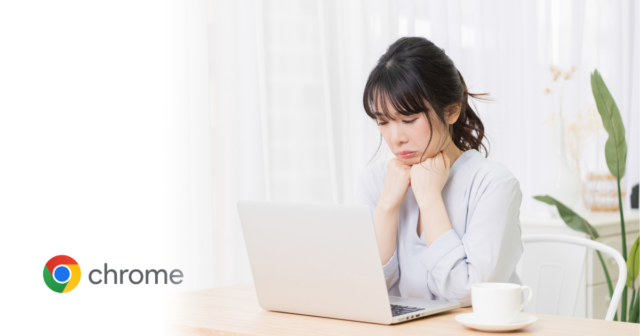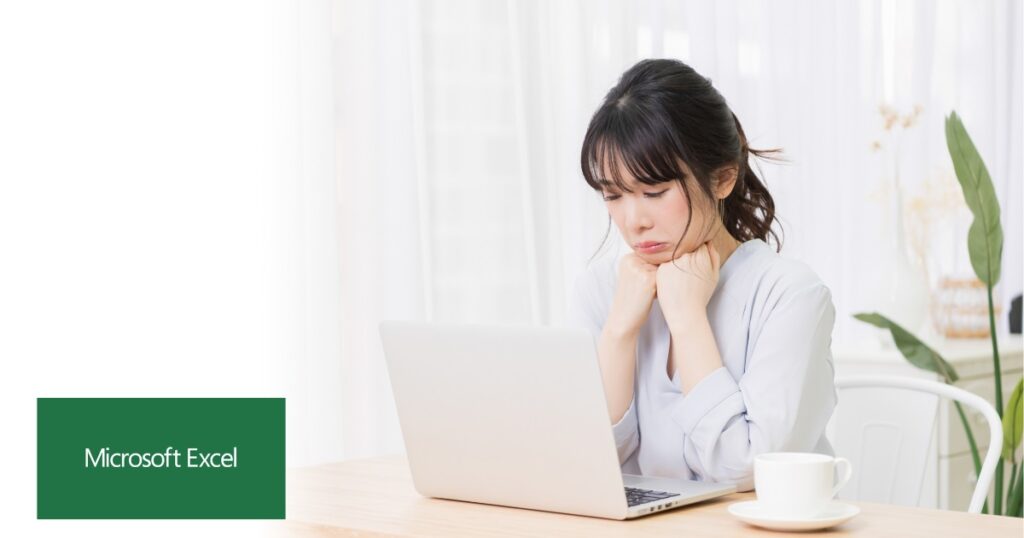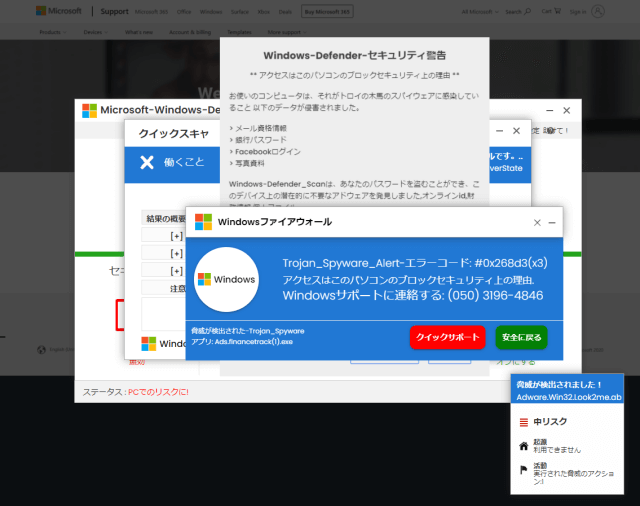
インターネット閲覧をしていたら、急にこのような画面が表示され閉じるにも閉じれないというお問い合わせを頂きました。
画面は全画面表示になっており、初心者の方ならマウス操作が出来ないので焦って混乱してしまいます。
しかも何と警告アナウンスが始まるそうです。
警告内容転記
Trojan_Spyware_Alert-エラーコード:0x268d3(x3)アクセスはこのパソコンのブロックセキュリティ上の理由.Windowsサポートに連絡する:(050)3196-4846
アクセスはこのパソコンのブロックセキュリティの理由
お使いのコンピュータは、それがトロイの木馬のスパイウェアに感染していること 以下のデータが侵害されました。
・メール資格情報
・銀行パスワード
・Facebookログイン
・写真資料
Windows-Defender_Scanは、あなたのパスコードを盗むことができ、このデバイス上の潜在的に不審なアドウェアを発見しました。・・・・
「Microsoft」、「Defender」・・・このような単語を見れば誰もが本物では?と直感的に思ってしまいますよね?
こんな時は落ち着いて画面をよ~く見て下さい。文章の端々におかしな日本語が使われています。問い合わせて頂いた生徒さんの画面には、面白いことに『クイックサポート』のボタンが、『とにかく走る』になっていました。
この手の詐欺は結構古く、かれこれ10年前、一人暮らししていた娘のパソコンに現れたのが初めてでした。
その後、数年前、生徒さんがこの詐欺に引っ掛かり、寸前で止めたこともあります。
このような詐欺はウィルス感染をネタにとにかく電話させることが目的です。絶対に電話をしないようにしましょう。
ここでは、この詐欺の手口と、画面を終了させる方法を解説していきます。
感染詐欺、サポート詐欺の手口
1. 記載の電話番号に電話させる
2. 外国人のオペレーターが対応する
3. 電話で遠隔操作アプリを被害者のPCにインストールさせる
4. 遠隔操作でPCの不具合の画面を故意に作成し見せる
5. 電話で料金の支払いを指示(コンビニでAmzonギフト等)
6. 被害者に支払いをさせる
この画面の解除方法
1. キーボードの『ESC』ボタンを押し、全画面表示を解除する。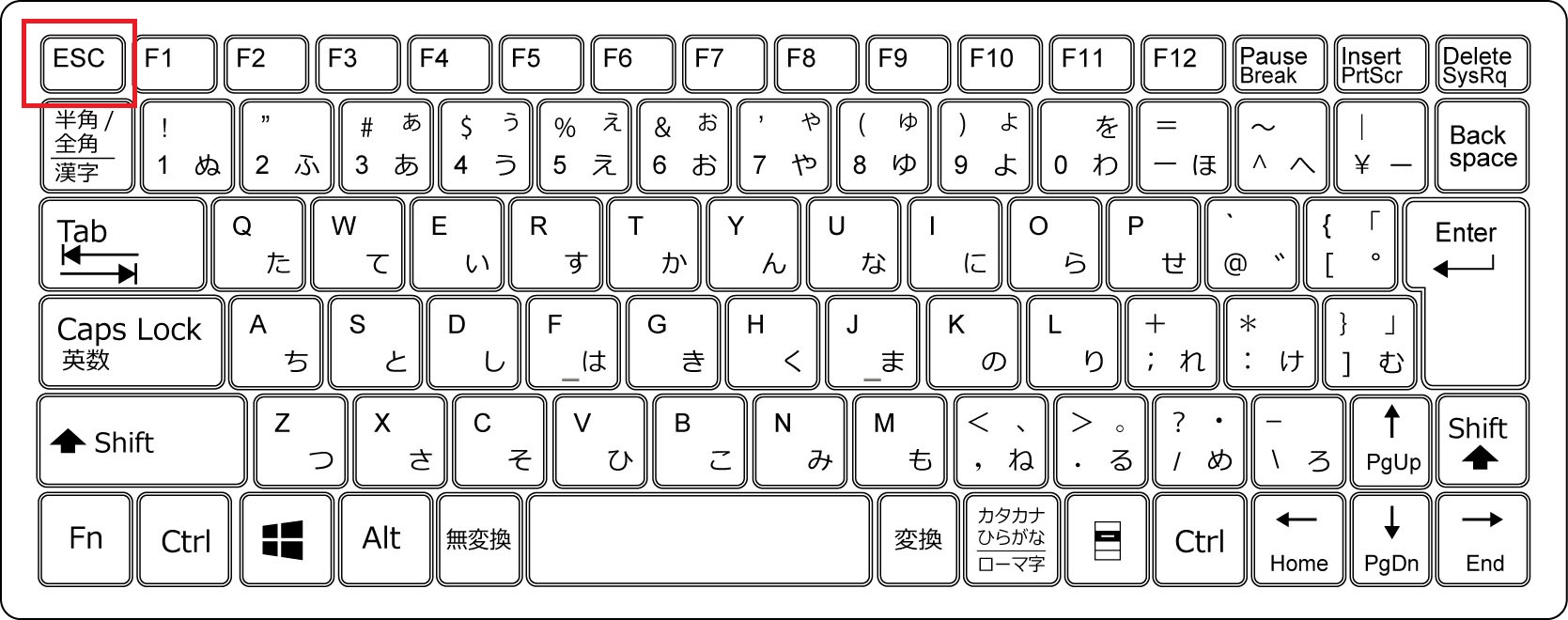
1. キーボードの『ESC』を押す
2. キーボードの『F11』を押す
3. 画面上で右クリックして表示されるメニュー一番上の『全画面表示の終了』
2. タスクバーを右クリックしてタスクマネージャーを表示
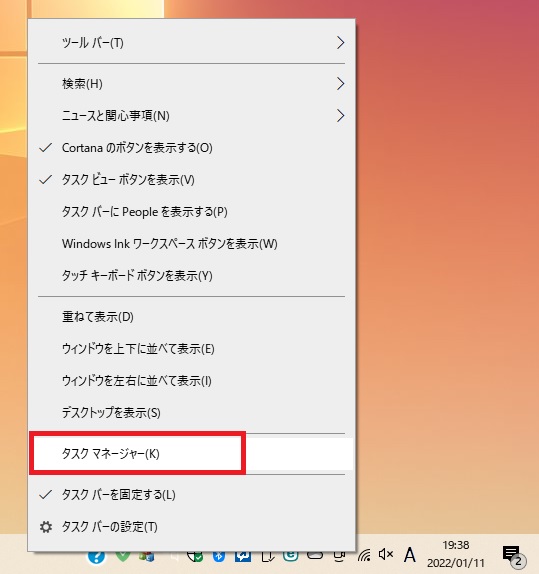
3. タスクマネージャーで『Microsoft Edge』をクリックして選択後、『タスクの終了』をクリック
※単純にブラウザで開いているだけなので、ブラウザを閉じるだけで解決します。
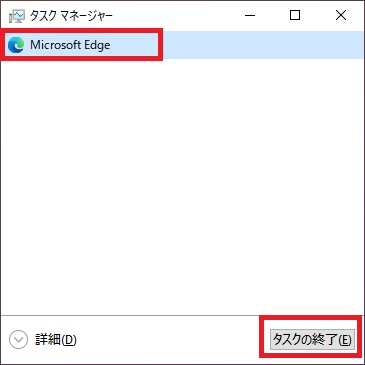
※タスクマネージャーが詳細表示の場合、『簡易表示』ボタンをクリックすることで簡易表示に切り替わります。詳細表示ではバックグラウンドで動いているアプリまで表示されます。誤った操作をしないためにも簡易表示で操作しましょう。
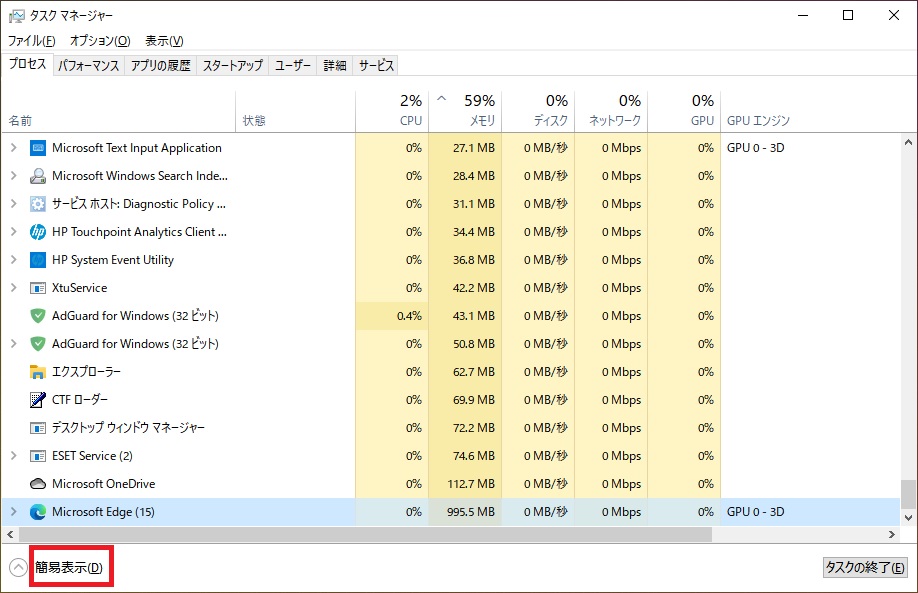
最終確認
念のためですが、コントロールパネルにて不信なアプリがインストールされていないか?確認しておきましょう。
まとめ
インターネットを閲覧しているとこのような警告(嘘の)がよく表示されます。
最近では、手口が巧みになってきており、本物か偽物か?を見分けるのには初心者の方には難しいかもしれません。
ただ、表示された警告の文章をよく読んで下さい。それがおかしな日本語で表示されている場合、確実に詐欺警告です。もし、万が一電話してしまっても、絶対に相手側が指示するアプリをインストールしないで下さい。ご自身をこのような詐欺から守るのはご自身です。正しい知識をもってネットライフを楽しんで下さい。
相談窓口は、以下のサイトを参考
情報セキュリティ安心相談窓口 TEL: 03-5978-7509
警視庁 サイバーセキュリティ対策本部 TEL:03-5805-173
※同類の警告(実際に私のPCに現れた警告アラート)
この警告に関しての記事はこちら Windowsの警告アラート エラー#0xC004FC03C 対応方法
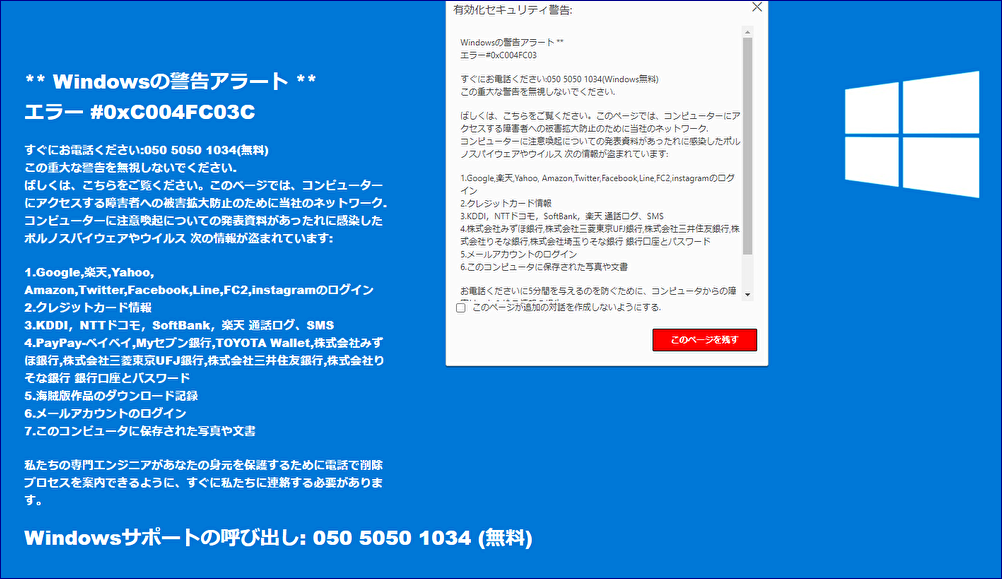
和歌山県岩出市にあるマンツーマン・個別指導のパソコン教室です。 2002年開校以来800名以上の方に利用頂いているお子様からご年配の方まで安心して学べる教室です。